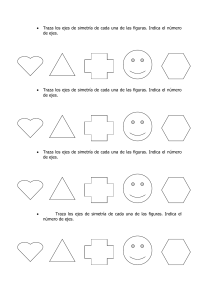ejercicio autocad 07-10
Anuncio
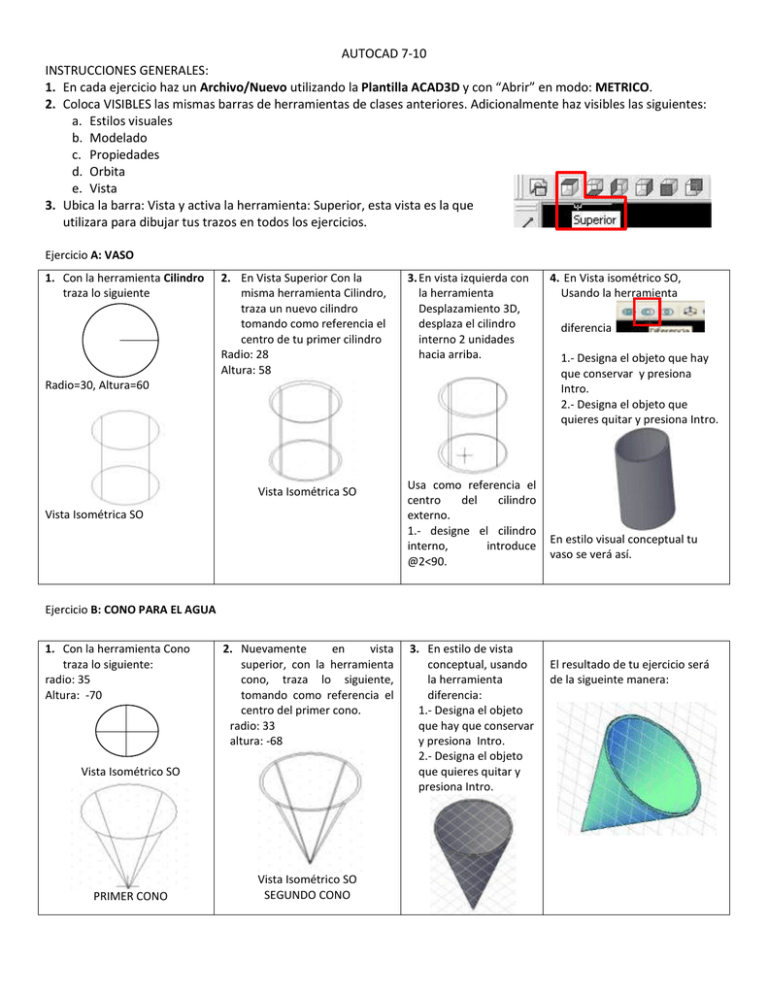
AUTOCAD 7-10 INSTRUCCIONES GENERALES: 1. En cada ejercicio haz un Archivo/Nuevo utilizando la Plantilla ACAD3D y con “Abrir” en modo: METRICO. 2. Coloca VISIBLES las mismas barras de herramientas de clases anteriores. Adicionalmente haz visibles las siguientes: a. Estilos visuales b. Modelado c. Propiedades d. Orbita e. Vista 3. Ubica la barra: Vista y activa la herramienta: Superior, esta vista es la que utilizara para dibujar tus trazos en todos los ejercicios. Ejercicio A: VASO 1. Con la herramienta Cilindro traza lo siguiente 2. En Vista Superior Con la misma herramienta Cilindro, traza un nuevo cilindro tomando como referencia el centro de tu primer cilindro Radio: 28 Altura: 58 3. En vista izquierda con la herramienta Desplazamiento 3D, desplaza el cilindro interno 2 unidades hacia arriba. Radio=30, Altura=60 Vista Isométrica SO Vista Isométrica SO Usa como referencia el centro del cilindro externo. 1.- designe el cilindro interno, introduce @2<90. 4. En Vista isométrico SO, Usando la herramienta diferencia 1.- Designa el objeto que hay que conservar y presiona Intro. 2.- Designa el objeto que quieres quitar y presiona Intro. En estilo visual conceptual tu vaso se verá así. Ejercicio B: CONO PARA EL AGUA 1. Con la herramienta Cono traza lo siguiente: radio: 35 Altura: -70 2. Nuevamente en vista superior, con la herramienta cono, traza lo siguiente, tomando como referencia el centro del primer cono. radio: 33 altura: -68 Vista Isométrico SO PRIMER CONO Vista Isométrico SO SEGUNDO CONO 3. En estilo de vista conceptual, usando la herramienta diferencia: 1.- Designa el objeto que hay que conservar y presiona Intro. 2.- Designa el objeto que quieres quitar y presiona Intro. El resultado de tu ejercicio será de la sigueinte manera: AUTOCAD 7-10 Ejercicio C: Mesa 1. Con la herramienta Prisma, traza la tabla de la mesa: Ancho =120 Largo = 200 Altura = 4 Cambia a vista Isométrica SO 2. Moldea cada esquina de la mesa: Clic en la herramienta Empalme Designe objeto dando clic en la línea vertical de cualquier esquina Designa el radio escribiendo 10 Designa arista dando clic sobre la misma línea vertical Oprime Intro (haz estas operaciones en cada esquina) 3. Cambia a vista Inferior. Traza lineas auxiliares con referencias punto final sobre cada lado de la mesa 4. Con la herramienta Desfase, a una distancia de 10, desplaza cada linea auxiliar hacia dentro 5. Con la herramienta Prisma traza la pata de la mesa con las siguientes medidas: 10 x 10 x 70. Este trazo comiénzalo en la Intersección de las esquinas de las línea auxiliares (haz lo mismo para cada pata) 6. Borra cada linea auxiliar 8. Traza otro travesaño: En vista que trazaste. Isométrico SO, activa las 7. En vista Isométrico SO, referencias Punto medio y con activa las referencias Punto ellas traza un Prisma siguiendo los medio y traza un Prisma puntos que se muestra en la figura siguiendo los puntos que siguiente. LA ALTURA DEL PRISMA se muestra en la figura DEBE SER DE 10 siguiente. LA ALTURA DEL PRISMA DEBE SER DE 10 El resultado debe verse asi: El resultado debe verse asi: hiciste hiciste un travesaño que une otro travesaño que une las otras patas esas patas 9. Activa la vista Isometrico NE y repite los pasos 7 y 8 para terminar todos los travesaños. 10. Activa la herramienta: Estilo visual conceptual.